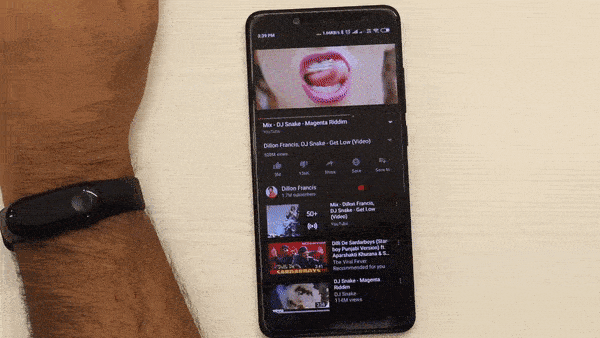Mi Band الخاص بك هو أكثر من مجرد تعقب اللياقة البدنية. لقد أوضحنا مؤخرًا كيفية إلغاء قفل Windows PC باستخدام Mi Band 3/2. وكما يتبين ، يمكنك أيضًا استخدامه للتحكم في الموسيقى من هاتفك دون إخراجه من جيبك. أو بشكل أفضل ، إذا كان لديك جهاز تلفزيون ذكي أو جهاز Chromecast ، يمكنك تخطي الأغاني باستخدام Mi Band الخاصة بك.

Mi Band هو عبارة عن تعقب نشاط يعمل بالبلوتوث ، والذي يصادف وجود زر يمكننا استغلاله لصالحنا. للبدء ، تحتاج إلى جهاز Mi Band 2/3 وهاتف Android. عذرا لمستخدمي iPhone.
للحصول على هذا العمل ، سنستخدم تطبيقًا يعمل بنظام تشغيل Android من خلال جهة خارجية – Mi Band 2 function button ، والذي يستمع إلى الضغط على الزر على Mi Band وعند الضغط عليه ، يمكنك تمرير التحكم المسبق إلى التطبيقات المحددة. على سبيل المثال ، إذا كنت أرغب في تغيير مقطع موسيقي على هاتفي ، فسيستمع التطبيق إلى Mi Band وعند الضغط على الزر الموجود عليه ، فإنه يرسل إشارة مسار تالية إلى مشغل الموسيقى. فيقوم مشغل الموسيقى بتغيير المسارات. يعمل هذا مع معظم التطبيقات التي استخدمتها ولكنني لن أقول أنها موثوقة. يمكن أن يكون في بعض الأحيان متقلبًا أو متأخرًا ولكن هذا ليس مشكلة كبيرة.
التحكم بالموسيقى من خلال Mi Band 3
أولاً ، سنقوم بتنزيل Mi Band 2 function button على هاتفك الذكي الذي يعمل بنظام Android. يمكنك النقر على الرابط لتنزيله من متجر Play. انه مجاني. على الرغم من ذلك ، يقول الاسم ، MI Band 2 ، ولكنه يعمل بشكل جيد مع تطبيق Mi Band 3.
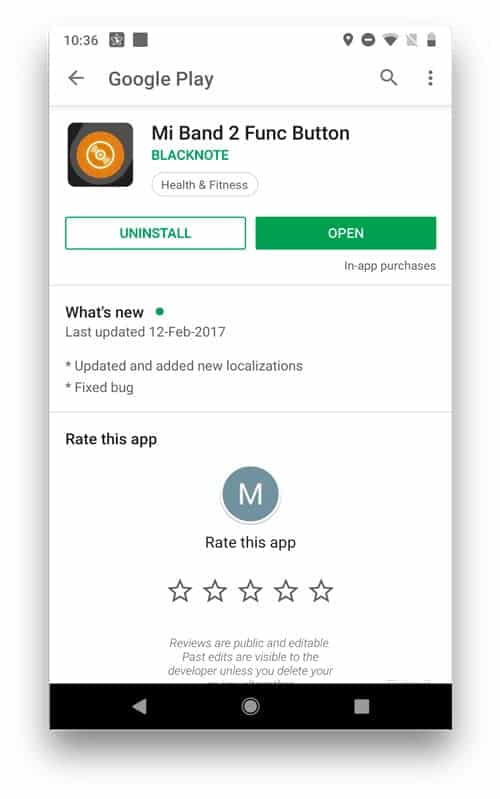
بعد ذلك ، تحتاج إلى إقران التطبيق مع Mi Band الخاص بك ، وذلك باستخدام عنوان البلوتوث. للعثور على عنوان Bluetooth الخاص بـ Mi Band ، ما عليك سوى الانتقال إلى تطبيق Mi Fit الرسمي على جهاز الأندرويد والنقر فوق علامة التبويب الشخصية ، وتحديد Mi Band والتمرير إلى الأسفل وستجد عنوان Bluetooth هناك. اضغط لفترة طويلة على عنوان البلوتوث لنسخه في الحافظة الخاصة بك.
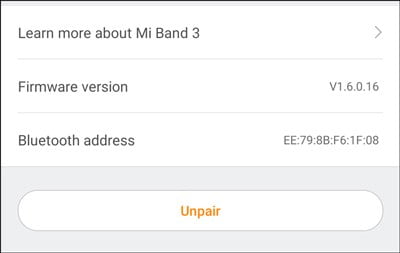
بعد ذلك ، ارجع إلى تطبيق function button والصق عنوان البلوتوث الموجود بجوار الزر Set واضغط على Set. بهذا يجب ربط Mi Band الخاص بك مع تطبيق Mi Band 2 function button.
قم بتوصيل Mi Band بتطبيق function button عن طريق الضغط على زر الاتصال وبهذا أنت جاهز الآن لتعيين الوظائف. يمكنك ضبط الوظائف النقر المفرد والمزدوج والثلاثي.
شيء واحد صغير يجب أن أشرحه قبل المضي قدمًا أكثر ، Mi Band لا يحتوي على زر مادي ، لذلك لا يمكن للتطبيق التعرف على النقرات المزدوجة والثلاثية ، فقط النقر الوحيد سيعمل في Mi Band 3. لاستخدام النقر المزدوج والثلاثي تحتاج إلى Mi Band 2.
للحفاظ على سهولة المهام ، سأعين المسار التالي على وظيفة النقر المنفرد.
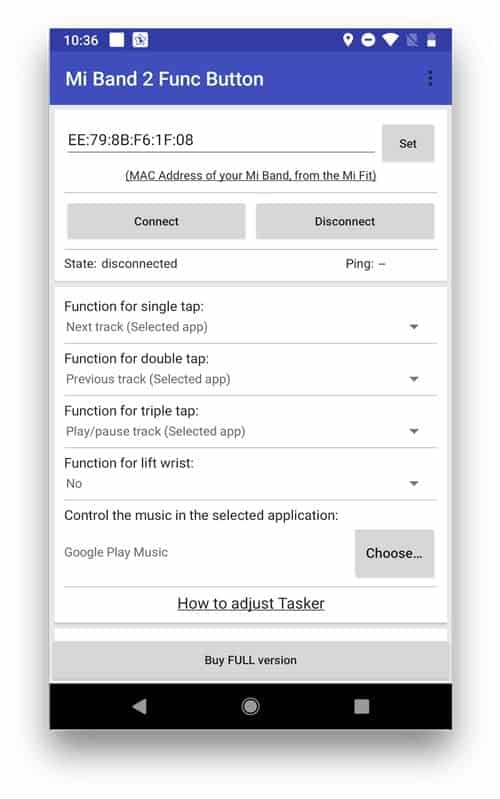
الآن اختر التطبيقات التي تنوي استخدامها في Mi Band ، أستخدم موسيقى Google Play و YouTube بانتظام ، وهو يعمل بشكل جيد مع هذه التطبيقات. لم أختبر هذا التطبيق مع كل تطبيق ، لذلك يجب اختباره لتطبيقاتك المفضلة.
انتقلت إلى تطبيق موسيقى أو YouTube وبدأت في تشغيل قائمة التشغيل ، وكلما رغبت في تغيير المسار ، ما عليك سوى النقر على الزر الموجود في Mi Band وتغيير المسار على تطبيق الموسيقى.
هناك شيء آخر يجب أن تعرفه ، لن يعمل النقر إلا إذا كانت الشاشة على جهاز Mi Band ليست قيد التشغيل ، وإذا كان ON مشغلاً ، فكل ما عليك فعله هو الانتظار لبضع ثوان حتى يتحول إلى اللون الأسود والفيولا يمكنك الآن تغيير المسارات من Mi Band.
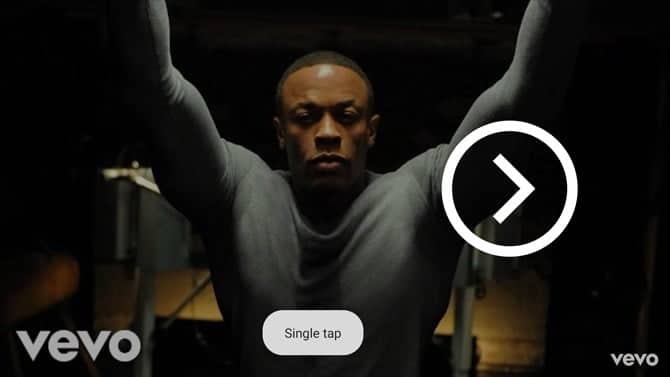
مثل أي حل آخر ، لا يمكنك القيام بكل شيء مع هذه الطريقة. لديها بعض القيود ، في Mi Band 3 ، يمكنك فقط استخدام ميزة النقر الفردي ، ويجب عليك الانتظار حتى يكون جهاز Mi Band غير نشط للعمل في هذه الطريقة. عموما هذه الطريقة تعمل وتتيح لك القيام ببعض الأشياء الرائعة مع Mi Band الخاصة بك. أخبرنا ما هي الأشياء الإبداعية الخاصة بك ، والتي يمكنك القيام به مع Mi Band في التعليقات أدناه.